Como saber en que dispositivos estás usando tu cuenta de iCloud para iMessage

iMessage es un sistema de mensajería seguro, eficaz y que funde los SMS tradicionales en todos los iPhone. Pero tiene un inconveniente respecto a otros rivales: no se puede usar más allá de los dispositivos de Apple. Aún así millones de personas en todo el mundo lo utilizan y cada vez de formas más diversas.
Ahora bien, para usar iMessage en todos nuestros dispositivos tenemos que asegurarnos que esté bien configurado en cada uno de ellos. Las versiones más recientes de iOS y macOS ya lo hacen automáticamente, pero si venimos de versiones más antiguas nunca está de más revisarlo. Además, si has cambiado de iPhone recientemente puede ser que se te haya desactivado. ¿Por alguna razón no recibes los mensajes de iMessage en alguno de tus terminales? Veamos cómo solucionarlo.
Cómo configurar iMessage en iOS
Accede a la aplicación Ajustes en tu iPhone o iPad. Busca ahí la opción Mensajes y, dentro de ella, busca la opción "Enviar y recibir". Probablemente aparecerá ahí tu teléfono, y si la configuración te falta la opción "Usa tu ID de Apple para iMessage" será lo primero que habrá en esa pantalla.
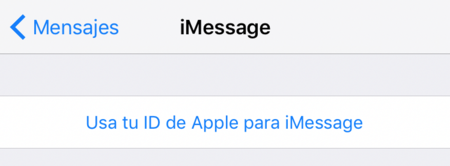
Toca en esa opción y confirma que quieres iniciar sesión con tu ID de Apple, que probablemente tendrás configurada en iCloud:
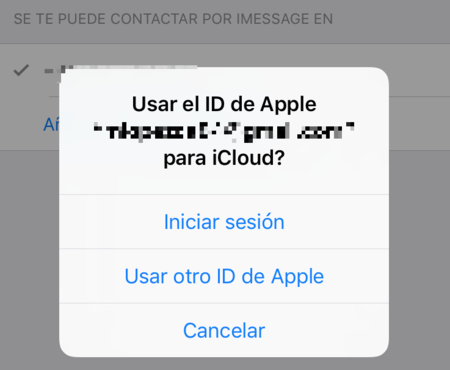
Espera unos segundos a que la sesión se inicie y tu pantalla cambiará a algo parecido a esto:
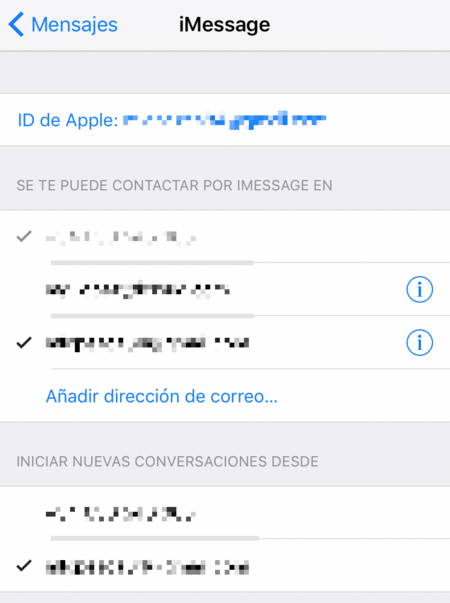
Mi recomendación es que en la sección "Iniciar nuevas conversaciones desde" selecciones la dirección con la que te identificas en iCloud, ya que de este modo enviarás mensajes desde algo a lo que pueden acceder todos los dispositivos. Puede que ya tengas configurado tu teléfono correctamente en todas partes, pero de este modo garantizas que los mensajes que envíes y recibas estén en todos tus terminales.
Cómo configurar iMessage en macOS

En un Mac, abre la aplicación Mensajes y accede a sus preferencias pulsando CMD y la tecla de la coma. En la ventana que te aparece accede a la pestaña "Cuentas" y asegúrate de tener activada la cuenta de iCloud. Ahí también tienes la opción para seleccionar desde dónde quieres iniciar las conversaciones, donde también no está de más seleccionar tu correo.
En Applesfera | ¡Emojis para todos! Cómo “emojificar” tus mensajes en iMessage
También te recomendamos
Organízate: las mejores apps y formas de trabajar con iOS y Mac
Cómo eliminar el SPAM del calendario de iCloud que ha aparecido recientemente
Tasa Robot ¿ se soluciona el problema de las pensiones con un impuesto a las máquinas?
-
La noticia Como saber en que dispositivos estás usando tu cuenta de iCloud para iMessage fue publicada originalmente en Applesfera por Miguel López .
Fuente: Applesfera
Enlace: Como saber en que dispositivos estás usando tu cuenta de iCloud para iMessage
Comentarios
Publicar un comentario